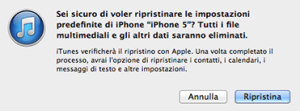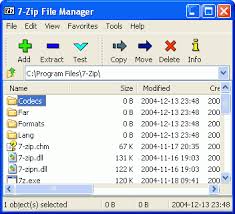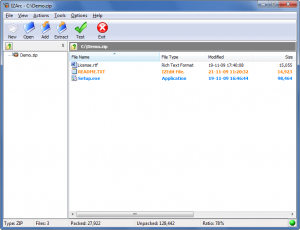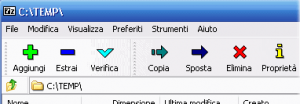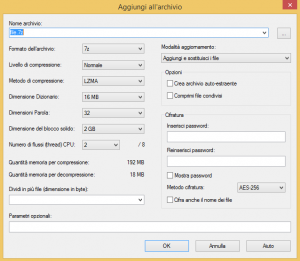In questo articolo segnaliamo le migliori applicazioni per ritoccare foto per iPhone e Android.
Gli smartphone e i tablet sono sempre più utilizzati per fare foto.
Prima di condividerle su Facebook e gli altri social network, può però essere necessario ritoccare le immagini.
Le applicazioni per il fotoritocco sono piuttosto numerose e permettono di modificare e migliorare le immagini in modo piuttosto semplice.
Si tratta di strumenti sicuramente più comodi da utilizzare su un tablet che su uno smartphone, le dimensioni maggiori dello schermo permettono di intervenire in modo più preciso.
Vediamo quindi più nel dettaglio quali sono le migliori applicazioni per ritoccare foto disponibili in questo momento.
Perfect365 è un’applicazione per il ritocco fotografico gratis disponibile per iPhone e Android.
Si tratta di uno dei migliori strumenti di questo tipo, permette di eliminare le imperfezioni e di applicare diversi tipi di effetti.
Tramite questo strumento è possibile illuminare il volto, cambiare colore degli occhi, modificare la forma delle sopracciglia, ingrandire gli occhi, provare varie tonalità di rossetto, sollevare gli zigomi e rimpicciolire il naso.
L’intensità degli effetti può essere controllata in modo preciso in modo da ottenere l’effetto desiderato.
Tra le opzioni troviamo anche la possibilità di provare diversi tipi di trucco.
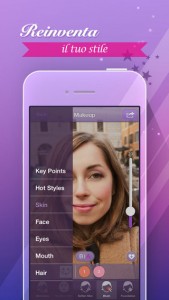
Aviary è un’altra soluzione disponibile per iPhone e Android.
Si tratta di un’applicazione più generica rispetto a quella precedente e mette a disposizione funzionalità base per ridimensionare, ritagliare, ruotare, modificare luminosità e contrasto e correggere i colori.
Troviamo poi strumenti per applicare effetti, filtri e cornici.
L’applicazione può quindi essere utilizzata per ritoccare qualsiasi tipo di foto.
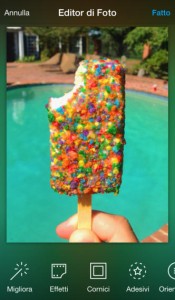
Molte sono anche le funzionalità di Pixlr Express, applicazione gratis per ritoccare foto disponibile per iPhone e Android.
Mette a disposizione strumenti base per tagliare, ridimensionare e pulire le immagini e strumenti più avanzati tramite cui è possibile applicare effetti di vario tipo.
Molte sono anche le opzioni tramite cui è possibile controllare contrasto e luminosità

Snapseed è un’altro strumento gratuito per iPhone e Android che mette a disposizione funzionalità utili come la correzione dei colori e la possibilità di applicare numerosi effetti e cornici.
Permette inoltre di ruotare e tagliare le immagini in modo molto semplice.
Una volta ritoccate le foto, è possibile condividerle velocemente sui social network.
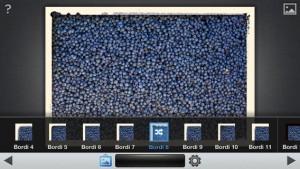
Facetune è un’applicazione per iPhone e Android che permette di ritoccare i volti presenti nelle foto.
Offre la possibilità di eliminare le imperfezioni, migliorare il colore della pelle, illuminare gli occhi, alzare gli zigomi e le sopracciglia, modificare il naso e applicare vari tipi di trucco.
Si tratta quindi di uno strumento per il ritocco fotografico piuttosto completo.
A differenza della applicazioni segnalate in precedenza non è però gratis.
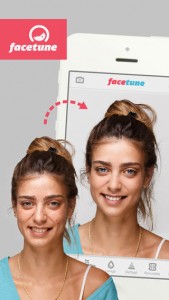
Photo Makeover è disponibile solo per iPhone e mette a disposizione diverse funzionalità interessanti.
L’applicazione permette di ingrandire gli occhi, modificare la larghezza del volto, eliminare imperfezioni e modificare l’espressione facciale.
Molto interessante risulta essere la possibilità di modificare i colori per migliorare la qualità delle foto scattate con illuminazione scarsa.
Anche in questo caso si tratta di un’applicazione a pagamento.
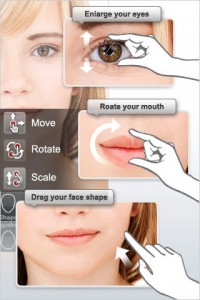
Pixlr-o-matic è un’applicazione gratis disponibile per iPhone e Android e permette di migliorare le immagini senza necessità di interventi manuali complessi.
Offre la possibilità di scegliere tra numerosi effetti da applicare alle foto per migliorare la qualità.
Si tratta di un’applicazione molto semplice e veloce da utilizzare.
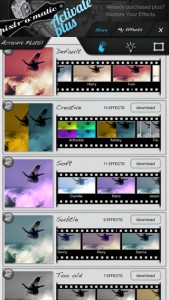
Visage Lab è un’altra applicazione gratis per iPhone e Android che permette di ritoccare i volti presenti nelle foto.
Tra le funzionalità troviamo la possibilità di migliorare il colore, eliminare le imperfezioni e truccare gli occhi.
Le modifiche possono essere applicate in modo automatico, lo strumento è quindi molto semplice da utilizzare.

PicBeauty mette a disposizione funzionalità simili a quelle presenti nell’applicazione segnalata in precedenza.
Tramite questo strumento è quindi possibile migliorare i volti presenti nelle foto eliminando le imperfezioni e modificando il colore della pelle.
In questo caso non sono disponibili opzioni avanzate.
L’applicazione è gratis e risulta essere disponibile per iPhone e Android.
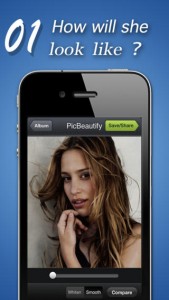
Le applicazioni per ritoccare foto per iPhone e Android sono numerose, alcune permettono di effettuare modifiche generiche mentre altre sono state sviluppate in modo specifico per migliorare i volti presenti nelle immagini.
Segnalateci quali sono le vostre applicazioni di questo tipo preferito e quali dovrebbero essere aggiunte a questa lista.